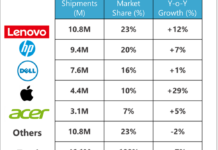AMD的銳龍4000系列筆記本CPU很好很強大,已經讓廠商和消費者欲罷不能,聯想前不久也推出了拯救者R7000系列,6核銳龍R5、16GB記憶體、512GB硬盤及GTX 1650獨顯可以做到5199元。
不過AMD顯卡的黑屏問題也困擾了部分銳龍筆記本用戶,包括聯想的拯救者R7000系列,聯想平板電腦事業部高級產品經理@林林-一枝小白兔之前解釋過,這個問題跟AMD的核顯有關,升級驅動可以解決部分問題。
為了方便R7000系列用戶,林林剛剛又發了純淨版的Win10系統,基於Windows10 1909家庭版 + 截止到 5月21日的微軟官方系統升級修正檔,拯救者R7000刷完此鏡像可以自動激活。
此外,這版系統還整合了AMD及NVIDIA的最近的顯卡驅動,目前還沒有發布黑屏問題,遇到黑屏困擾的用戶可以試下。

以下是系統介紹及安裝詳細教程:
先說為什麼做這個系統鏡像:可能好多大家和我一樣有系統潔癖,也就是喜歡裝系統盡量最小化,最純淨,盡量少裝各種三方軟件,所以就按照我個人的喜好用Dism++給大家做了個純淨的系統鏡像,這個鏡像比較適合於普通用戶,不喜勿下,如果大家有更高的要求可以完全按照自己的喜好全新安裝。
鏡像的內容:
1. Windows10 1909家庭版 + 截止到 5月21日的微軟官方系統升級修正檔,拯救者R7000刷完此鏡像可以自動激活;
2. AMD官網最近的集顯驅動 + NVIDIA官網最新的獨顯驅動;
3. 殺毒軟件集成了火絨安全,並且已經開啟彈窗攔截;
4. Google Chrome瀏覽器;
5. PotPlayer播放器;
6. 7-Zip壓縮解壓縮軟件;
7. 幾張在網上找的AMD壁紙放在了
刷機工具軟件下載:
Dism++工具軟件(下載解壓縮後使用)
鏈接:https://pan.baidu.com/s/1LZl02JvTZNTnLD85J6QsKA 提取碼:trzl
系統鏡像Image:
鏈接:https://pan.baidu.com/s/1bbVgTu8DIdWrcjTDlwkagQ 提取碼:6gms
刷機步驟:
1. 下載系統鏡像Image – 「R7000ImagePure.wim”,下載後需要放到C盤之外的分區上(因為刷機過程中C盤會被格式化全部刪除),比如本地的D盤或者你的移動硬盤,移動SSD,U盤上,記住你把這個文件放在哪兒了;

R7000ImagePure
2. 將下載到的Dism++工具軟件解壓縮,進入文件夾,運行「Dism++ x64.exe「這個應用;

3. 進入應用後點擊上方菜單欄中的「恢復功能」 – 「 在RE中運行「,之後機器會自動重啟;

4. 重啟之後,系統會自動進入Dism++的界面,如下,點擊「接受」

5. 進入Dism++後,選擇左上角的「恢復功能「-「系統還原」

6. 接上一步之後會進入如下界面,選擇第一個「瀏覽「

7. 找到你剛才已經下載的系統鏡像文件「R7000ImagePure.wim」的所在位置,選中並且打開:
(請忽略下圖中的Air14 2020.wim,懶得重新拍圖了,請選擇相應位置的R7000ImagePure.wim)

8.選擇第二個「瀏覽「:

9.選擇你准備安裝系統的分區 – 原來舊的系統的C盤,點擊「選擇文件夾」

10. 勾選「添加引導「 和 「格式化」 ,之後點擊「確定「,刷機完成,自動重啟進入系統;

11. 出現如下提示後繼續點擊「確定」

12. 系統開始刷機,幾分鍾即可搞定,刷機完畢後點擊確定,然後點擊右上角的”X”關閉窗口,系統自動重啟


13. 進入純淨系統還需要下載安裝「FN+Q「圖標顯示軟件和正版的office
FN+Q顯示軟件,進入Windows商店,在Windows商店中搜索”Lenovoutility”這個軟件,安裝,安裝完畢啟用後即可正常顯示FN+Q的多模式的切換圖標了:

14. 安裝和激活Office的步驟:
Office的安裝和激活教程如下:
前提:請確保office已經激活兌換(如果確認自己office是否已經激活兌換成功可查看群文件「如何查看office是否成功激活」)
Step 1、
訪問https://stores.office.com/myaccount/ 或https://account.microsoft.com/services/ 進入微軟賬戶登錄網站。
Step 2、
點擊「使用Microsoft賬戶登錄「;

Step 3、
輸入微軟賬戶相關信息,用戶名和密碼;

Step 4、
點擊「服務和訂閱」,即可看到「安裝」選項。


來源:快科技